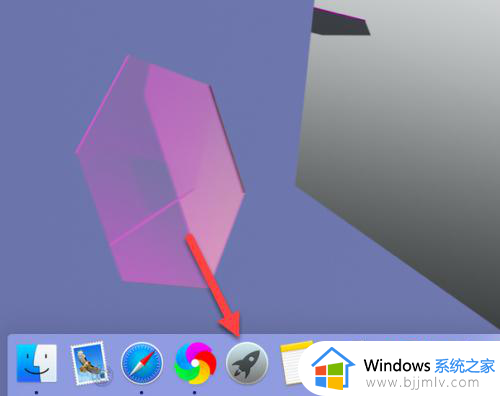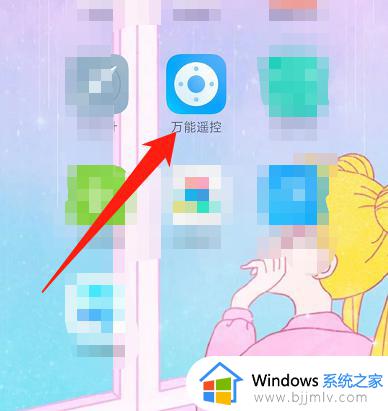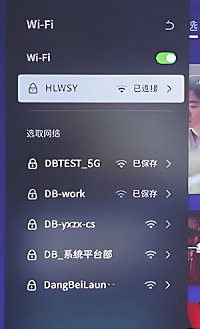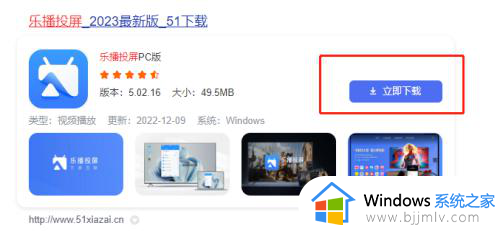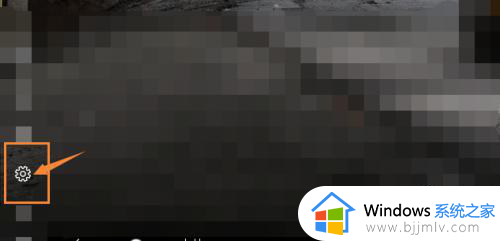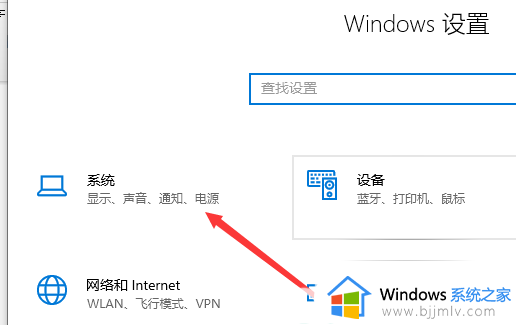笔记本连接投影仪怎么设置 笔记本电脑连接投影仪的设置方法
更新时间:2023-11-24 09:45:34作者:qiaoyun
平时工作的时候,经常会用到投影仪工具,然而要使用投影的话,就需要先进行连接设置,可是有很多笔记本电脑用户并不知道笔记本连接投影仪怎么设置,其实方法并不会难,如果你有一样需求的话,可以跟着笔者一起来学习一下笔记本电脑连接投影仪的设置方法吧。
方法如下:
1、首先,确认你的投影仪连接线使用的是并口还是串口。
2、如果是并口可以直接连接笔记本。

3、如果是串口,那就需要先买一个转换器。换成并口再连接。

4、连接完成后,先打开投影仪。
5、待投影仪灯变绿后,再打开笔记本。

6、笔记本开机后,按下键盘“Win+p”
7、然后选择复制或者扩展就可以使用了。
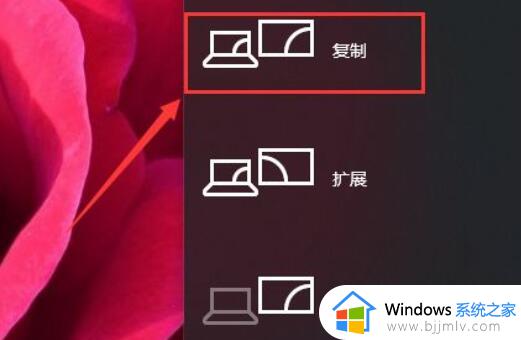
关于笔记本连接投影仪的详细设置方法就给大家介绍到这里了,有需要的用户们可以参考上述方法步骤来进行设置,希望帮助到大家。